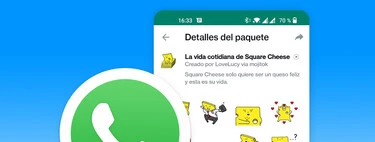Una de las grandes novedades de iOS 16 fue la de permitir recortar el fondo de una foto con solo un toque. Esto es algo que se puede aplicar a diversas apps y, por ejemplo, se pueden crear stickers para Telegram y ahora ya también en WhatsApp. Por fin.
Y es que, pese a que iOS 16 se lanzó en septiembre de 2022, esta función no estaba habilitada para WhatsApp. De hecho, tardó meses en hacer acto de presencia hasta que ahora ya es una función disponible para todos. Y crear stickers con tus fotos del iPhone es muy sencillo. Si no nos crees, observa qué pasos más sencillos hay que seguir.
Pulsa, arrastra y suelta
Este es el resumen rápido y no tan rápido de esta funcionalidad, dado que realmente es así de sencillo. No obstante, para que entiendas un poco mejor el contexto, te arrojaremos algo más de detalle. Y lo primero es que no todos los iPhone con iOS 16 soportan esta función, ya que queda relegada a un determinado hardware que deja fuera al iPhone 8, iPhone 8 Plus y iPhone X.
Así, si tienes un iPhone XS o un modelo posterior (incluyendo el 'XR'), podrás llevar a cabo estos pasos para crear tus stickers de WhatsApp:
- Abre la app 'Fotos' de tu iPhone y localiza la fotografía que quieras convertir en sticker.
- Mantén pulsado durante unos segundos el sujeto principal de la foto.
- Cuando veas aparecer un efecto visual rodeando al sujeto de la foto, no dejes de pulsar con el dedo, sal de la app 'Fotos' y entra en el chat de WhatsApp al que quieres enviar el sticker.
- Ya en el chat de WhatsApp, suelta el sujeto de la foto cuando veas aparecer un icono de '+' en color verde.
- Pulsa en 'Enviar'.
Cabe decir que una vez hecho esto podrás ya guardar como favorito el sticker para poder compartirlo tantas veces como quieras sin necesidad de realizar todo el proceso. Esto se consigue gracias a la inteligencia artificial de Apple aplicada en iOS 16 y verás que funciona bien en un 99% de los casos. Y es que siempre habrá alguna fotografía que le cueste más, ya sea por el enfoque, el tipo de fondo u otro factor.
En Xataka Móvil | Los mejores trucos de iOS 16